如果您已經閱讀過儀表板概述和儀表板基本操作,那麼本章將為您介紹如何建立一個LBS飛線地圖。如果您還需要對資料集做進一步的編輯,或者想重新建立一個資料集,請參閱建立資料集。
LBS飛線地圖以一個地圖輪廓為背景,用動態飛線反映兩地或者多地之間的資料大小,而且,還可以直觀地顯示國家或地區的相關資料指標大小和分布範圍。如展示各地旅遊景點的客流量,或者展示各地區的運輸成本等。
LBS飛線地圖是由兩個地理地區和LBS飛線度量構成的。地理地區由資料的維度決定,如省份或者城市;LBS飛線度量的大小由資料的度量決定,如運輸成本,訂單數量等。
LBS飛線地圖須知
LBS飛線地圖的地理地區最多隻能取2個維度,並且維度類型必須為地理資訊,如地區,省,城市等;LBS飛線度量地區最多取1個度量。
以下情境均以company_sales_record資料集為例。
情境樣本:用LBS飛線地圖展示從各地區到各省份的運輸成本。
- 登入Quick BI控制台。
- 單擊資料集,進入資料集管理頁面。
- 選擇company_sales_record資料集,單擊建立儀表板,進入儀表板編輯頁面。
- 如果您使用的是標準版或者進階版,頁面會自動跳轉到常規儀表板編輯頁面。
- 如果您使用的是專業版,需要您手動選擇進入常規模式或者全螢幕模式。以下樣本以常規模式為例。
- 單擊LBS飛線地圖表徵圖,LBS飛線地圖的圖例會自動顯示在儀表板展示區。
- 在資料標籤頁,為LBS飛線地圖選擇需要的維度欄位和度量欄位。
在維度列表中,找到地區,並將其添加到地理地區/經緯度(from)地區中。找到省份,並將其添加到地理地區/經緯度(to)地區中。在度量列表中,找到運輸成本,並將其添加到LBS飛線度量地區中,如下圖所示。说明 請確保地區欄位和省份欄位的維度類型已經從字串切換為了地理資訊。
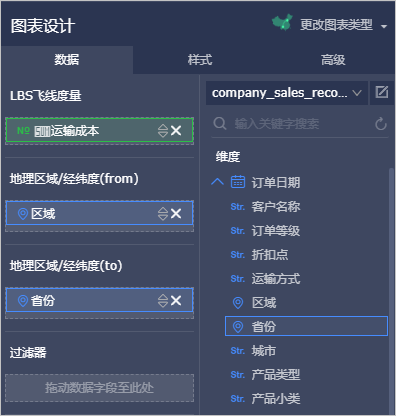
- 單擊更新,系統自動更新圖表。
- 在樣式標籤頁可更改圖表的標題,布局和系列設定,如下圖所示。
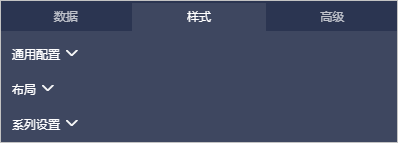 在布局中,將地圖底圖設定為高德電子地圖,並且將顯示圖例設定在圖表下方,更新後的圖表如下圖所示。
在布局中,將地圖底圖設定為高德電子地圖,並且將顯示圖例設定在圖表下方,更新後的圖表如下圖所示。 说明 由於圖表中的飛線是動態,您還可以通過飛線時間來調整飛線的運動速度。數值越大,飛線的速度就越慢。
说明 由於圖表中的飛線是動態,您還可以通過飛線時間來調整飛線的運動速度。數值越大,飛線的速度就越慢。 - 單擊儲存表徵圖,儲存該儀表板。
在圖表右上方,選擇,可刪除當前圖表。